4 Lösningar: Fixa tyvärr din app har slutat fel
Vi hittar ofta människor som klagar, ‘Tyvärr har Youtube slutat’, ‘Tyvärr har internet slutat’ eller ‘Tyvärr har Netalpha slutat’. Ett fel som gör att appar slumpmässigt slutar fungera upplevs av användare dagligen. Detta är ett konstigt fel eftersom det uppstår när du använder en app, och det plötsligt slutar fungera eller kraschar. Du kommer tillbaka från appskärmen till startskärmen på din enhet med ett felmeddelande som säger: ‘Tyvärr har den slutat fungera.’
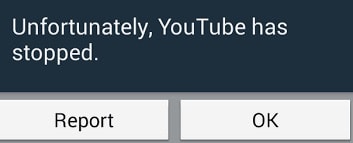
Appar som inte fungerar eller stannade under arbetet, som t.ex. tyvärr Netalpha har slutat eller tyvärr har internet slutat, är ett mycket förvirrande fel eftersom din app ena stunden fungerar smidigt och i nästa ögonblick stängs den av automatiskt med ett felmeddelande. Tyvärr har Youtube slutat fungera, Netalpha har slutat. Tyvärr har internet slutat, och många fler sådana exempel på att appar stannar medan de fungerar normalt bevittnas av användare över hela världen, och de letar ständigt efter lösningar för att åtgärda ett sådant fel.
Läs vidare för att ta reda på varför just din app slutar fungera plötsligt och 3 av de bästa och mest effektiva sätten att ta itu med problemet.
- Del 1: Varför slutar din app att fungera plötsligt?
- Del 2: En ettklicksfix till ‘Tyvärr har appen slutat’
- Del 3: Fixa din app har tyvärr stoppas genom att rensa App Cache
- Del 4: Fixa din app har tyvärr stoppas av den nya installationen
- Del 5: Fixa din app har tyvärr stoppas av fabriksåterställning
Del 1: Varför slutar din app att fungera plötsligt?
Tyvärr har Youtube slutat; tyvärr har Netalpha slutat fungera, etc. är felmeddelanden som dyker upp då och då när du använder appar på Android mobila enheter. Det är viktigt att förstå att sådana fel inte är app-/appspecifika och kan förekomma för alla appar/appar. Det finns ingen specifik app eller genre av appar som möter detta problem.
Anledningen till att internet tyvärr har slutat eller någon annan app som upplever ett sådant fel i datakrasch. En datakrasch är inte ett allvarligt problem och innebär bara en situation där en app, ett operativsystem eller en programvara slutar fungera normalt och avslutas abrupt. Detta kan hända på grund av olika orsaker som instabil internetanslutning, både mobil och WiFi. En annan anledning till att appar slutar fungera kan vara skadade cachefiler, som inte har rensats på länge.
Många användare känner också att ofullständig eller felaktig installation kan göra att appen kraschar och slutar fungera plötsligt.
Det kan finnas många fler anledningar till dem; tyvärr har App stoppat felet för att dyka upp, men ingen anledning kan skyllas för det.
Därför är det viktigt för oss att noggrant undersöka problemet och välja bland lösningarna nedan för att fixa Tyvärr har Youtube slutat; tyvärr har Netalpha slutat; tyvärr har internet slutat och många andra liknande tyvärr App har slutat fungera fel.
Del 2: En enklicksfix till ‘Tyvärr har appen slutat’
Lyckligtvis, även om detta är ett irriterande problem som hindrar dig från att göra det du gör, är det bästa sättet att eliminera detta fel helt enkelt att reparera datafelet och på så sätt förhindra att det inträffar.
Den enklaste lösningen är att använda ett program som kallas DrFoneTool – Systemreparation, ett specialistprogram som är utformat för att hjälpa dig att fixa dina enheter så snabbt som möjligt.
Om detta låter som alternativet du behöver för att lindra dina, tyvärr har YouTube stoppat fel; så här använder du den.
Hur man använder DrFoneTool – Reparation för att fixa Tyvärr har appen slutat fel
Notera: Observera att du använder den här lösningen kan skriva om och reparera all data på din telefon, vilket innebär att det finns risk för att data förloras under processen. Se till att du säkerhetskopiera enheten innan du fortsätter.
Steg #1 – Skaffa programvaran
Chef över till webbplatsen DrFoneTool – System Repair och ladda ner programvaran till din Mac- eller Windows-dator.
Steg #2 – Anslut din Android-enhet
Starta DrFoneTool och klicka på alternativet Systemreparation från huvudmenyn. Anslut nu din Android-enhet med den officiella kabeln.

Från nästa meny, välj alternativet ‘Android Repair’ och tryck på ‘Start’.

Steg #3 – Mata in information och reparation
Tryck på din telefoninformation. Detta för att se till att din enhet repareras på rätt sätt samtidigt som du minimerar risken för att din enhet blir murad.

Följ instruktionerna på skärmen om hur du sedan startar din Android-enhet i nedladdningsläge.

När den har startat upp kommer programvaran att verifiera din firmware och börja reparera din enhet. Se till att din telefon förblir ansluten under hela processen, så är du redo att gå och felet ‘tyvärr har internet [eller en annan app] slutat’ bör raderas!

Detta kan ta lite tid, beroende på din internetanslutning och hastigheter, så tänk på att allt förblir uppkopplat.
Del 3: Fixa din app har tyvärr slutat genom att rensa appcachen
Häri ger vi dig 3 av de mest effektiva lösningarna för att bekämpa; tyvärr har App stoppat felet, vilket har hjälpt många användare med liknande problem.
Först bland dessa är att rensa appens cache. Rensa appcache att fixa Tyvärr har Youtube slutat, och sådana fel är mycket populära då det rensar din App/Appar genom att torka bort data som har lagrats på grund av konstant Appanvändning, och det gör Appen/Apparna så bra som nya. Det rekommenderas till alla användare att rensa appcachen regelbundet för att appar ska fungera bättre.
Följ stegen nedan för att lära dig hur du rensar appcache:
• Besök ‘Inställningar’ för att hitta ett alternativ som heter ‘Appar’.
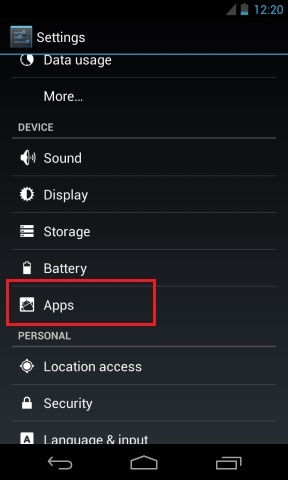
• Tryck på ‘Appar’ och leta efter appen som plötsligt har stannat.
• Klicka på appens namn, säg till exempel ‘Youtube’ genom att scrolla ner i ‘Alla’ appar.
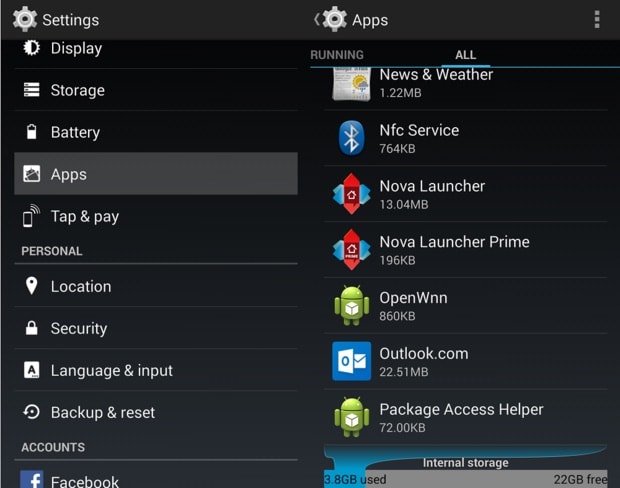
• Från alternativen som visas, tryck på ‘Lagring’ och sedan på ‘Rensa cache’ som visas nedan.
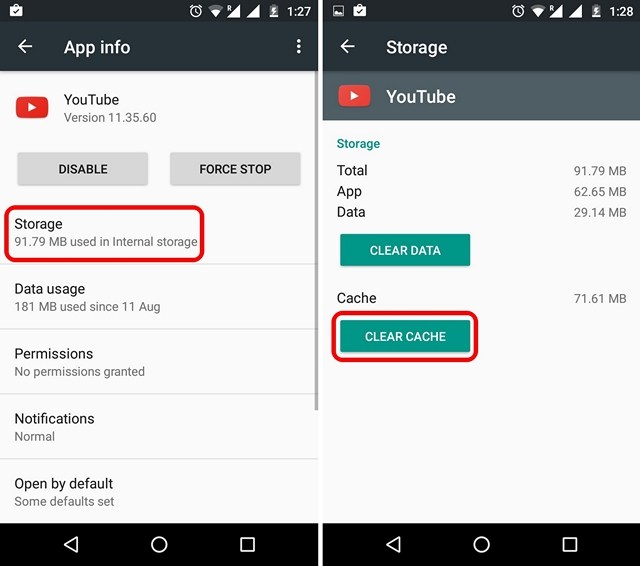
Att rensa appcache är alltid en bra idé eftersom det förhindrar eventuella fel som kan orsakas på grund av att cachen är korrupt eller för full. Den här metoden kommer sannolikt att hjälpa dig, men om problemet kvarstår, läs vidare för att ta reda på ytterligare två lösningar.
Del 4: Fix your App har tyvärr slutat med den nya installationen
Ibland har Youtube tyvärr slutat; tyvärr har internet slutat, och sådana fel orsakas på grund av felaktig eller olämplig appinstallation. Det är obligatoriskt att ladda ner appen helt från Google Play Butik och använda den efter att den har installerats på din enhet.
För det första, för att avinstallera alla befintliga appar från din enhet, följ instruktionerna nedan:
• Besök ‘Inställningar’ och sök efter ‘Application Manager’ eller ‘Apps’.
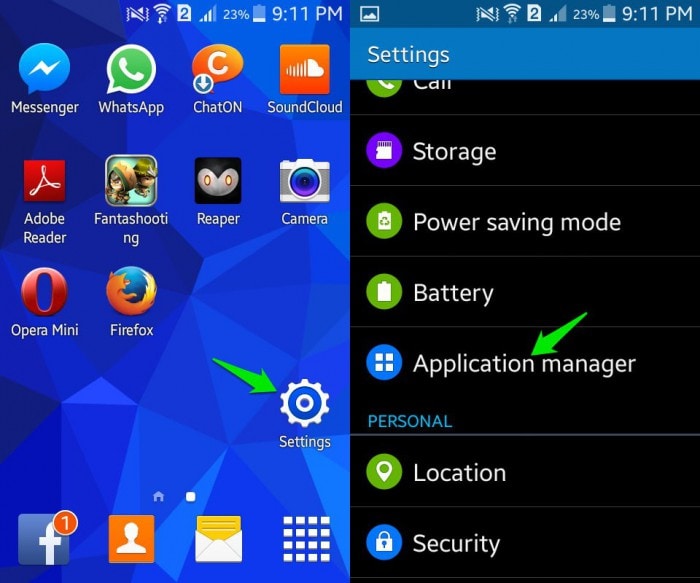
• Välj appen du vill avinstallera, säg till exempel ‘Messenger’.
• Från alternativen som visas framför dig, klicka på ‘Avinstallera’ för att ta bort appen från din enhet.
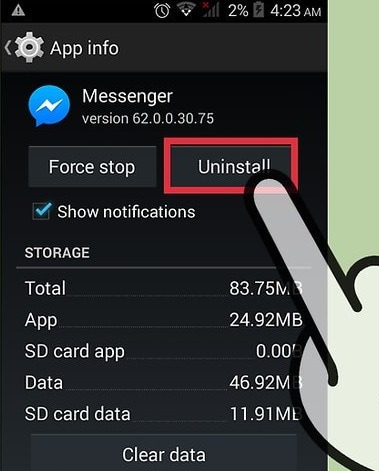
Du kan också avinstallera en app direkt från startskärmen (endast möjligt på vissa enheter) eller Play Butik.
För att installera om appen, besök Google Play Butik, sök efter appnamnet och klicka på ‘Installera’. Du hittar också den borttagna appen i ‘Mina appar och spel’ i din Play-butik.
Denna metod har hjälpt många och kommer att vara användbar för dig också. Så tveka inte att prova. Det kan låta tråkigt och tidskrävande, men det tar knappt 5 minuter av din tid.
Del 5: Fixa din app har tyvärr slutat med fabriksåterställning
Fabriksåterställning får endast användas när inget annat fungerar. Kom ihåg att ta en säkerhetskopia av alla dina data och innehåll på molnet eller en extern minnesenhet, t.ex. en pennenhet innan du använder den här metoden eftersom den du gör en fabriksåterställning på din enhet, alla media, innehåll, data och andra filer raderas, inklusive enhetsinställningar. Kom ihåg att säkerhetskopiera data på en Android-enhet innan du utför en fabriksåterställning.
Följ steg-för-steg-förklaringen nedan för att fabriksåterställa din enhet för att fixa Tyvärr har Youtube slutat; tyvärr har internet slutat fungera och liknande fel:
• Besök ‘Inställningar’ genom att klicka på inställningsikonen, som visas nedan.
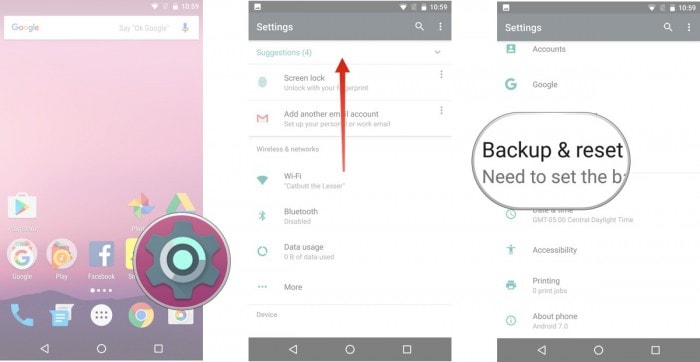
• Välj nu ‘Säkerhetskopiera och återställ’ och gå vidare.
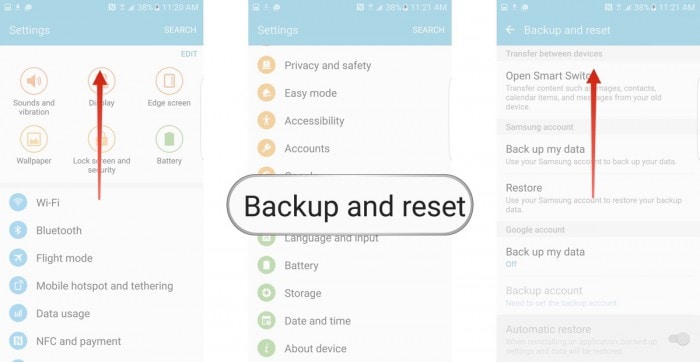
• I det här steget väljer du ‘Återställ fabriksdata’ och sedan ‘Återställ enhet’.
• Tryck slutligen på ‘RADERA ALLT’ som visas nedan för att återställa din enhet till fabriksinställningar.
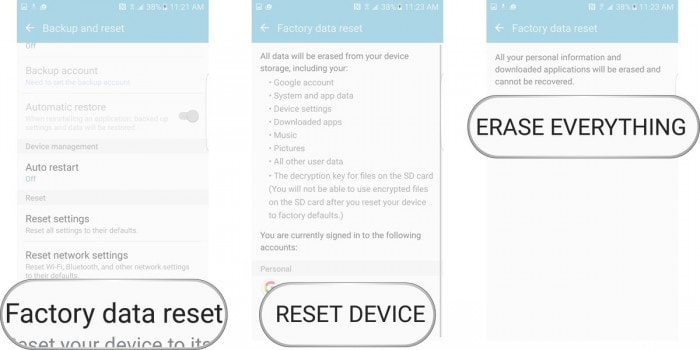
Obs: När fabriksåterställningsprocessen är klar kommer din enhet att starta om automatiskt och du måste konfigurera den igen.
Fel som tyvärr har Youtube slutat, tyvärr har Netalpha slutat, tyvärr har internet slutat fungera och så vidare är väldigt vanliga nuförtiden. De stör den normala funktionen hos en app/appar och hindrar dig från att använda appen/apparna smidigt. Tyvärr, App has stop error är inte ett allvarligt problem och betyder inte att det finns ett problem med appen, din Android OS-version eller din telefon. Det är ett slumpmässigt fel som uppstår på grund av olika orsaker i en given situation. Om du upplever ett sådant fel när du loggar in på din favoritapp/appar, FÅ INTE panik eftersom felet i appen har stoppats tyvärr kan åtgärdas enkelt. Allt du behöver göra är att ha tålamod med Appens programvara och inte försöka starta den igen och igen när den kraschar och ett felmeddelande dyker upp. Följ bara metoderna som listas och förklaras i detalj i de tidigare segmenten för att lösa problemet med att appen tyvärr har slutat.
Senaste artiklarna